जब हम कैप्स लॉक बटन दबाते हैं, तो सिस्टम "कैप्स लॉक ऑन" कहते हुए एक पॉप-अप संदेश प्रदर्शित करता है और एक ध्वनि बजाता है। कभी-कभी, हर बार जब हम कैप्स लॉक बटन दबाते हैं तो इस ध्वनि को देखना और प्रदर्शित करना कष्टप्रद हो सकता है। यह आलेख कैप्स लॉक बटन दबाए जाने पर इस ऑडियो और विजुअल अधिसूचना को अक्षम करने के विभिन्न तरीकों की व्याख्या करता है।
विधि 1: सेटिंग्स से
चरण -1: रन विंडो खोलें (विंडोज़+आर) और टाइप एमएस-सेटिंग्स: ईज़ीऑफ़एक्सेस-कीबोर्ड और दबाएं ठीक है
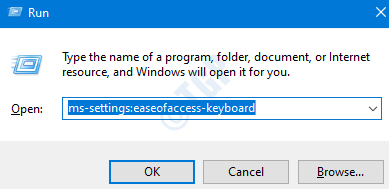
चरण -2: सेटिंग विंडो एक्सेस की आसानी -> कीबोर्ड के अंतर्गत खुलती है। बटन को टॉगल करें बंद करें के अंतर्गत जब भी आप Caps Lock, Num Lock, या स्क्रॉल लॉक दबाते हैं तो ध्वनि बजाएं
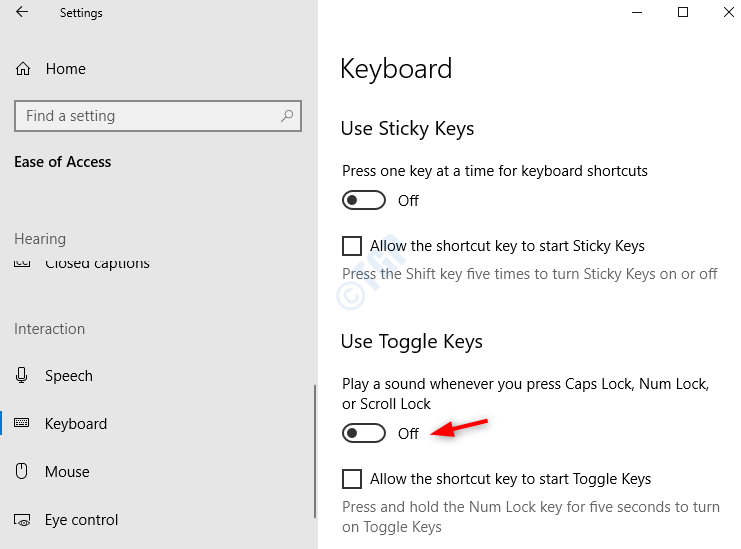
विधि 2: नियंत्रण कक्ष से
चरण -1: रन विंडो खोलें (विंडोज़+आर) और टाइप नियंत्रण पहुँच.cpl और दबाएं ठीक है
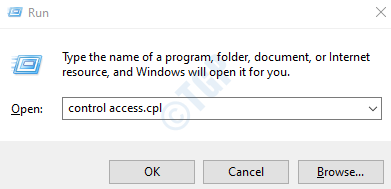
रास्ता 1: से कार्यों पर ध्यान केंद्रित करना आसान बनाएं विकल्प
चरण -2: कंट्रोल पैनल में ईज ऑफ एक्सेस विंडो खुलती है। का चयन करें कार्यों पर ध्यान केंद्रित करना आसान बनाएं
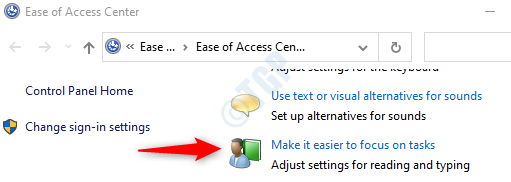
चरण -3: में कार्यों पर ध्यान केंद्रित करना आसान बनाएं विंडो, एडजस्ट टाइम लिमिट्स और फ्लैशिंग वेरिएबल्स सेक्शन के तहत,
- टिकटिक सभी अनावश्यक एनिमेशन बंद करें (जब संभव हो) विकल्प
- ठीक विंडोज नोटिफिकेशन डायलॉग बॉक्स कितने समय तक खुले रहने चाहिए सेवा मेरे 5 सेकंड (सबसे कम संभव)
- दबाएँ लागू
- पर क्लिक करें ठीक है
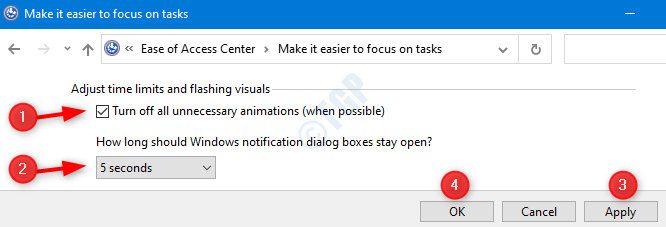
तरीका 2: कीबोर्ड को उपयोग में आसान बनाने से
चरण -2: कंट्रोल पैनल में ईज ऑफ एक्सेस विंडो खुलती है। का चयन करें कीबोर्ड को उपयोग में आसान बनाएं विकल्प
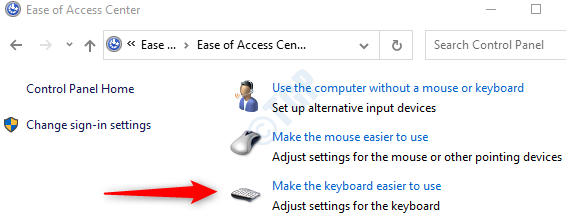
चरण -3: में कीबोर्ड को उपयोग में आसान बनाएंविंडो, एडजस्ट टाइम लिमिट्स और फ्लैशिंग वेरिएबल्स सेक्शन के तहत,
- अचयनित करें टॉगल कीज़ चालू करें विकल्प
- अचयनित करें 5 सेकंड के लिए NUMLOCK कुंजी दबाकर टॉगल कीज़ चालू करें
- दबाएँ लागू
- पर क्लिक करें ठीक है
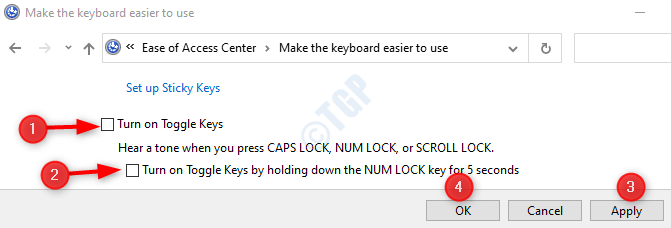
विधि 3: ट्वीक डिस्प्ले एडेप्टर गुण
1. खोज उन्नत प्रदर्शन जानकारी देखें विंडोज 10 सर्च बॉक्स में।
2. अब, खोज परिणाम पर क्लिक करें।
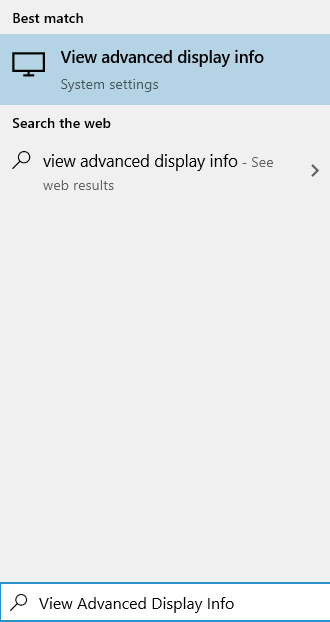
3. पर क्लिक करें एडेप्टर गुण प्रदर्शित करें.
4. पर क्लिक करें स्क्रीन विन्यास टैब।
5. सुनिश्चित करें ऑन-स्क्रीन डिस्प्ले सक्षम करें जाँच की गई है।
6. के अंतर्गत "NumLock और CapsLock के लिए संकेतक सेटिंग" अनुभाग, खोजें "जबकि संख्यात्मक लॉक या कैप्स लॉक चालू है" अनुभाग, चुनें "कुछ सेकंड के लिए संकेतक दिखाएं" विकल्प।
बस इतना ही। आशा है कि आपको यह लेख पढ़कर अच्छा लगा होगा।


